
Zawartość
to wiki, co oznacza, że wiele artykułów jest napisanych przez kilku autorów. Aby stworzyć ten artykuł, z czasem uczestniczyło 20 osób, niektóre anonimowe, w jego edycji i ulepszaniu.Wykonanie zrzutu ekranu może być świetnym sposobem na przechwycenie obrazu znalezionego w Internecie, wykonanie natychmiastowej kopii wiadomości e-mail lub po prostu udostępnienie czegoś na ekranie. Po prostu dowiedz się, jak łatwo zrobić zrzut ekranu za pomocą iPada.
etapy
-
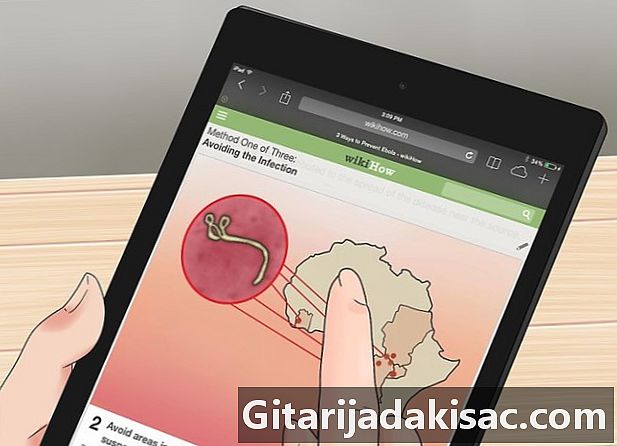
Znajdź obraz, który chcesz uchwycić. Wyszukaj na iPadzie dowolny obraz, który chcesz uchwycić. Możesz wybrać interesującą część wiadomości e-mail, zrobić zrzut ekranu aplikacji wyświetlającej pogodę w Twoim mieście, zrobić zdjęcie czegoś fascynującego, co odkryłeś w Internecie, zrobić zdjęcie zabawny ekran, który otrzymałeś od przyjaciela lub zrób wiele innych zdjęć. -
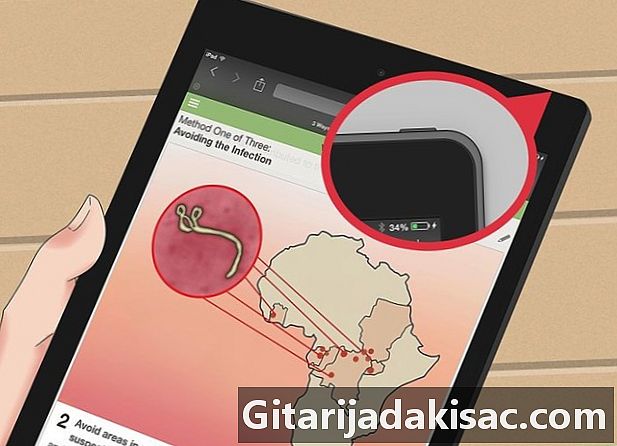
Znajdź przycisk ON / OFF twojego urządzenia. Ten przycisk znajduje się na górze iPada po prawej stronie. Jest to przycisk służący do włączania i wyłączania iPada. -

Znajdź przycisk powitanie. Jest to okrągły przycisk znajdujący się na środku iPada. Ten przycisk jest ilustrowany białym kwadratem pośrodku. -

Przytrzymaj przyciski ON / OFF i powitanie. Możesz przytrzymać je przez jedną sekundę.- Nie trzymaj 2 przyciski wciśnięte razem przez długi czas, ponieważ spowoduje to wyłączenie urządzenia. Po prostu kliknij powitanie.
-

Zwolnij je. Nie musisz ich wydawać taki sam chwila. Jeśli zrzut ekranu został wykonany prawidłowo, usłyszysz dźwięk migawki aparatu i zobaczysz pusty ekran. -

Sprawdź, czy zrobiłeś zdjęcie. Wystarczy spojrzeć na film, jeśli się pojawi. Aby znaleźć swój film, kliknij aplikację fotki na ekranie głównym.- „Film” zostanie wymieniony jako pierwszy album. Kliknij na nią i poszukaj zdjęcia, które właśnie zrobiłeś na dole strony: tutaj powinieneś znaleźć zrzut ekranu.
- Jeśli ci się nie uda, spróbuj ponownie, przytrzymując oba przyciski przez dodatkową sekundę.